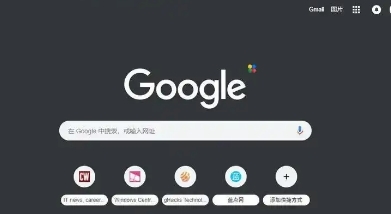内容介绍

以下是关于google浏览器下载PDF文件直接打开如何设置为保存的内容:
1. 进入浏览器设置界面
- 点击谷歌浏览器右上角三个竖点组成的“更多”图标,从弹出菜单中选择“设置”。这一步将带你进入浏览器的主配置页面,所有相关选项都集中在这里管理。
2. 定位隐私与安全板块
- 在设置界面中找到并点击“隐私设置和安全性”。该区域专门处理涉及用户数据保护及交互行为的参数调整,包括对特定文件类型的响应方式设定。
3. 访问网站设置子菜单
- 前往“网站设置”选项,这里罗列了各种内容类型的权限控制条目。向下滚动列表直至看到“PDF文档”这一项,点击进入其专属配置页面。
4. 启用下载优先模式
- 在“PDF文档”设置里找到名为“下载PDF文件,而不是在Chrome中自动打开它们”的开关按钮。将其状态切换为开启,这样未来点击任何PDF链接时都会触发下载而非在线预览。
5. 测试新配置是否生效
- 尝试点击任意一个PDF格式的超链接。此时应弹出保存对话框询问存储位置,而非直接在标签页内渲染文档。若仍未提示下载,则需重新检查上述步骤或重启浏览器使更改完全生效。
6. 灵活切换查看需求
- 如果偶尔需要临时查看而非下载某个重要文件,可以随时返回此设置页面关闭该开关。系统会立即恢复默认行为,允许用户根据实际场景自由选择操作模式。
7. 应对版本更新变化
- 由于软件迭代可能导致菜单结构调整,若遇到找不到对应选项的情况,建议查阅官方帮助文档或社区论坛获取最新指引。保持客户端更新也能减少因兼容性问题带来的意外状况。
8. 清理历史记录影响
- 过往积累的缓存数据有时会影响新策略的应用效果。通过快捷键Ctrl+Shift+Delete彻底清除旧有记录后,再次测试设置以确保无残留干扰因素存在。
9. 检查扩展程序冲突
- 某些第三方插件可能会覆盖内置功能的行为逻辑。逐个禁用已安装的扩展,然后重复测试流程,确认没有其他模块阻碍了预期的下载动作执行。
10. 验证默认应用程序关联
- 确保操作系统层面的默认应用设置未强制绑定到其他阅读器。在Windows的资源管理器中右键任意PDF样本,确认关联程序指向Chrome本身,避免外部软件接管导致异常表现。
按照这些步骤操作,用户可以自由控制谷歌浏览器处理PDF文件的方式,实现点击即下载而非自动打开的效果。重点在于准确找到对应的设置开关,并根据个人需求灵活调整相关参数。